AirPod là kiểu tai nghe không dây được ra đời cùng với thế hệ iPhone 7 và iPhone 7 Plus năm ngoái. Đến nay trong bản cập nhật iOS 11, Apple đã mang lại thêm tùy biến mở rộng để người dùng có thể điều khiển AirPod dễ dàng hơn bằng thao tác gõ đúp lên chiếc tai nghe này.
Với iOS 10 bạn chỉ có thể chọn lựa việc gõ đúp để gọi Siri hoặc để bật/dừng nhạc cho tai nghe không dây AirPod, nhưng trong iOS 11 bạn có thể làm nhiều thứ hơn nữa. Ví dụ, chúng ta có thể chuyển sang bài kế tiếp hoặc quay trở lại bản nhạc trước đó.
*Cần tuyển dụng gấp 100+ ASP.NET ngay*
*Nguồn: 9to5mac.com, fptshop.com.vn
Bước 1: Vào mục Settings và chọn vào Bluetooth.
Bước 2: Hãy chắc chắn rằng AirPod của bạn được kết nối với iPhone, khi đó sẽ hiển thị kết nối với AirPod trong mục Bluetooth, và chúng ta bấm vào biểu tượng chữ i bên phải AirPod để truy cập vào cài đặt mở rộng.
Bước 3: Ở đây, bạn hãy xem phần Double Tap On Airpod sẽ có 2 phần để thiết lập tùy chọn cho tai nghe bên trái và bên phải với các lệnh cơ bản. Bạn có thể vào từng cài đặt tai nghe để có thể chọn hành động cá nhân sao cho phù hợp.
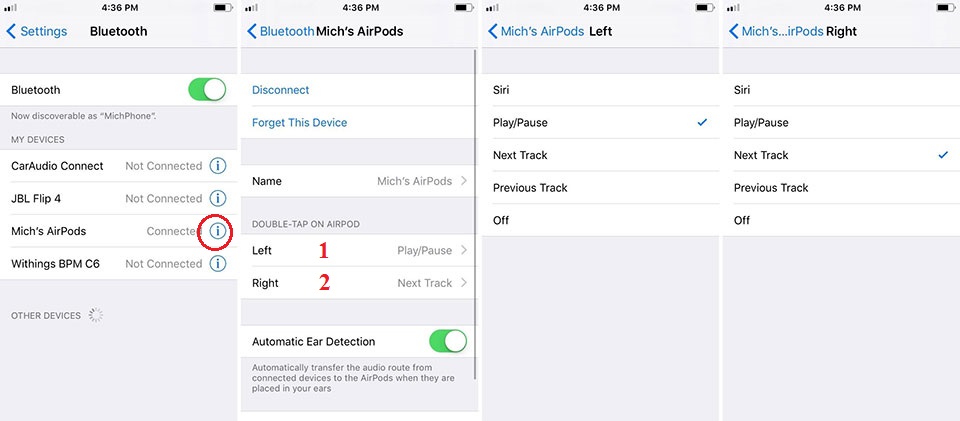 |
|
Tùy chọn thao tác gõ đúp tai nghe AirPod trên iOS 11: Bấm vào biểu tượng chữ i bên phải AirPod để truy cập vào cài đặt mở rộng. Sau đó đoạn Double Tap On Airpod sẽ có 2 phần để thiết lập tùy chọn cho tai nghe bên trái (1) và bên phải (2) với các lệnh cơ bản. |
Lưu ý rằng bạn sẽ không thể vào cài đặt AirPod khi chiếc tai nghe này không kết nối với iPhone.
Anh Hào (Tổng hợp)
Nguồn: Ictnews.vn